分分钟搭建大带宽按量付费的加速网络
前言
这世界上的知识很多,就看自己会不会加以筛选,利用。
同样,互联网时代,公司多,产品多,多到名词记不住,多到好东西卖不出。
阿里云的海外主机,支持按小时付费,带宽支持按使用量计费。
带宽峰值可以调到很高,依旧只按实际流量付费。
重点还有,支持快照和镜像。
服务器配置好了,可以备份整个硬盘数据,直接挂载在新服务器上。
开干
注册阿里云并登陆,充值至少100元(开通按量付费余额需大于100元)。
按下图找到ECS,切换到按量付费。
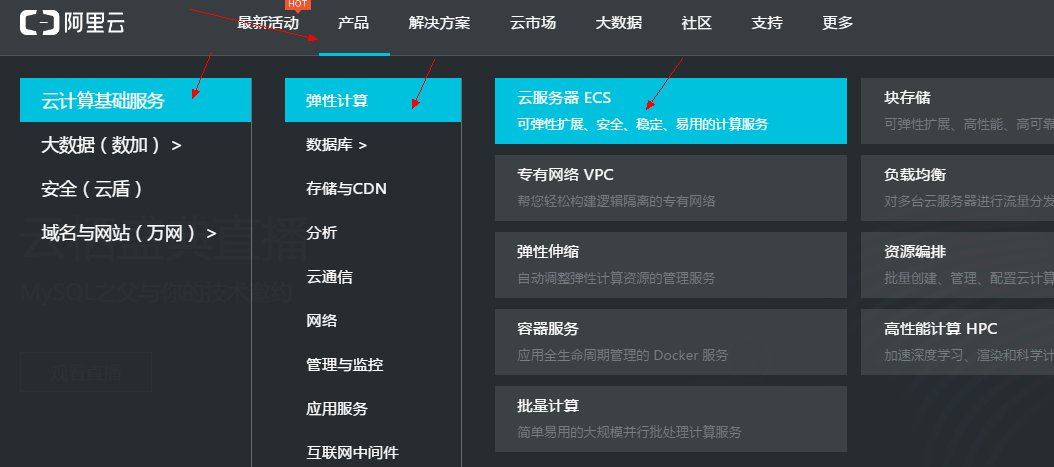
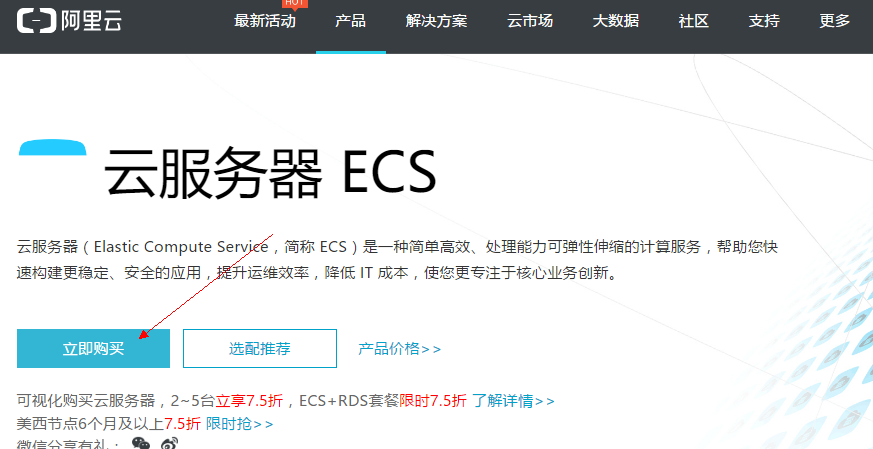
如图选择配置,看,才0.165元一个小时,带宽1元每G。
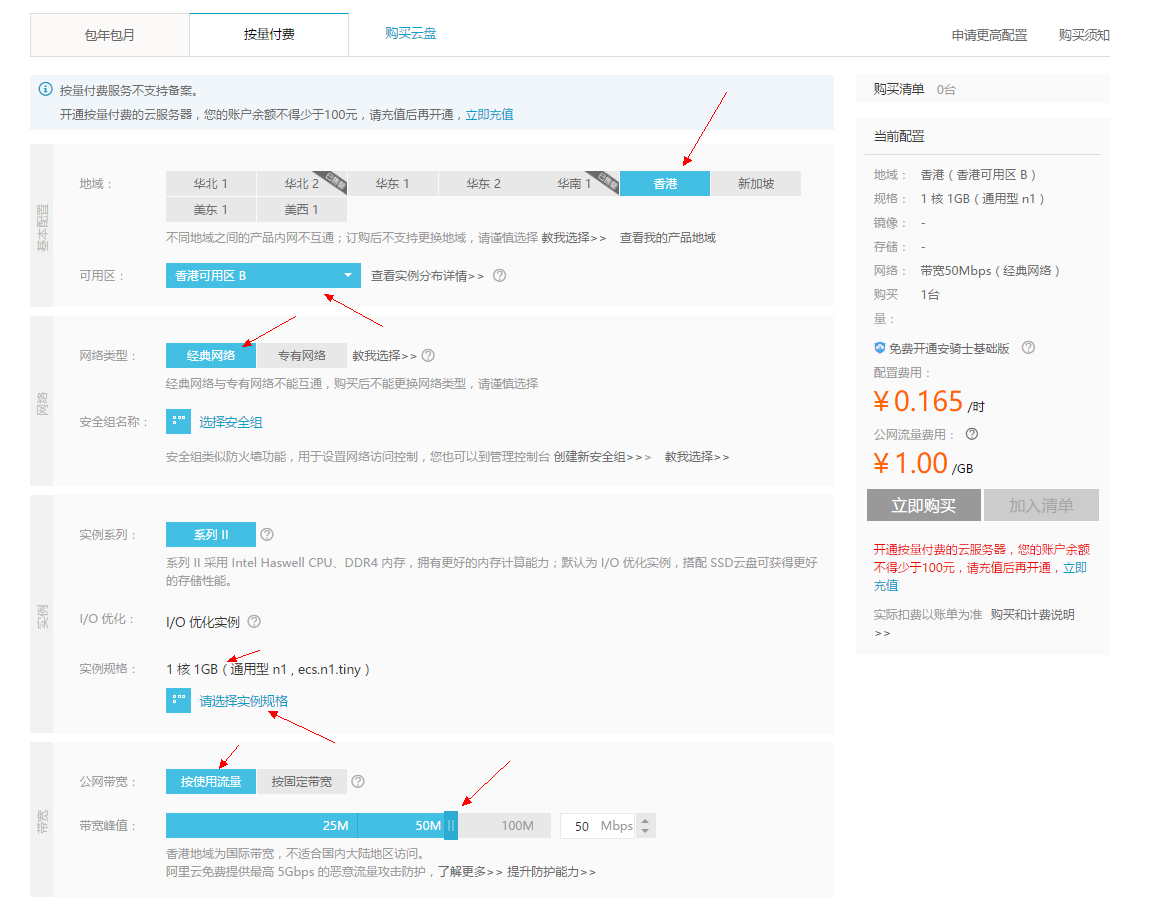
选择操作系统(建议CentOS7),创建root密码,立即购买,然后会让确认配置,点击去开通按钮。
可以设置自动释放时间,避免遗忘,扣费太多。
余额大于100元!不够的去充值!
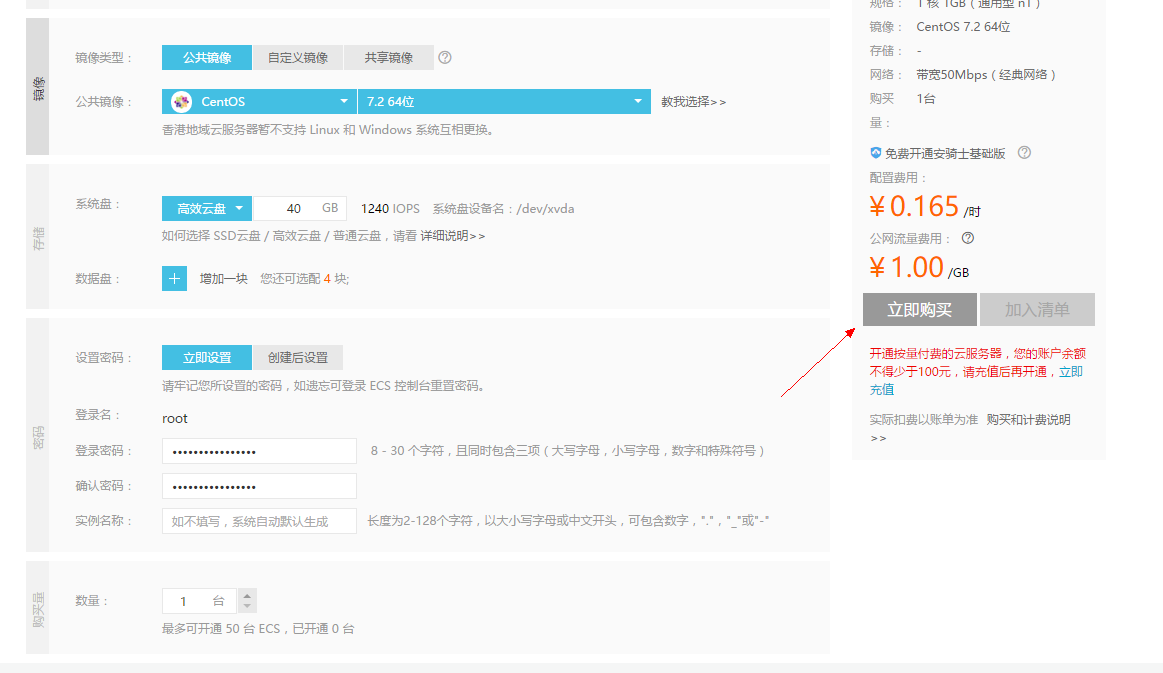
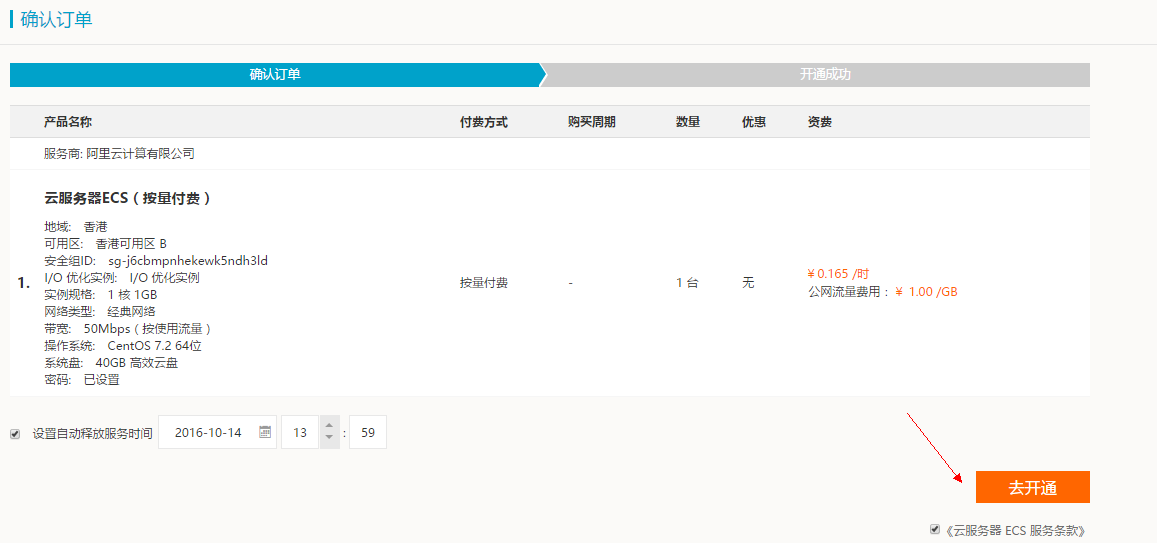
接下来,回到管理控制台,查看服务器ip,使用putty或者自带ssh来连接服务器(略,自行Google)。
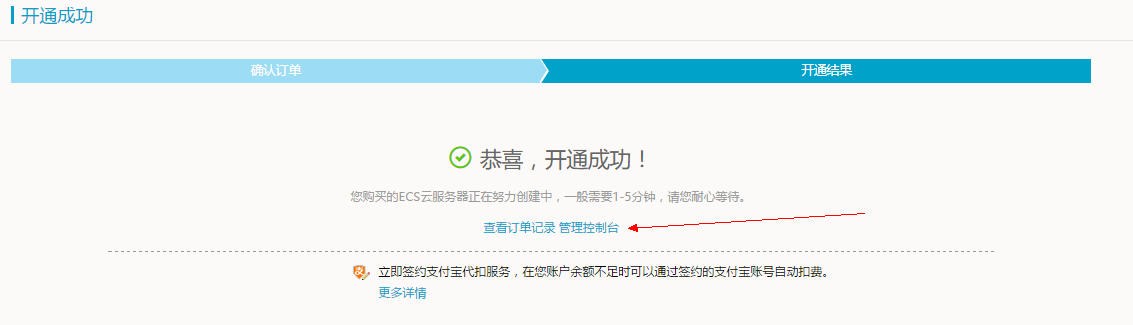
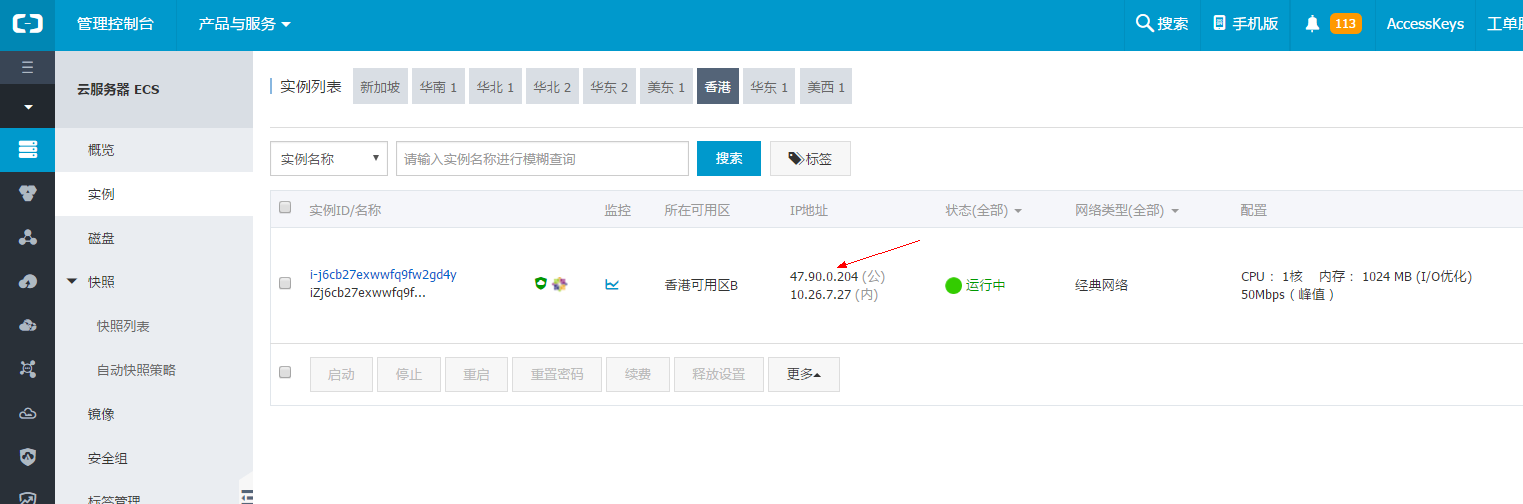
或者,直接用网页版的终端:
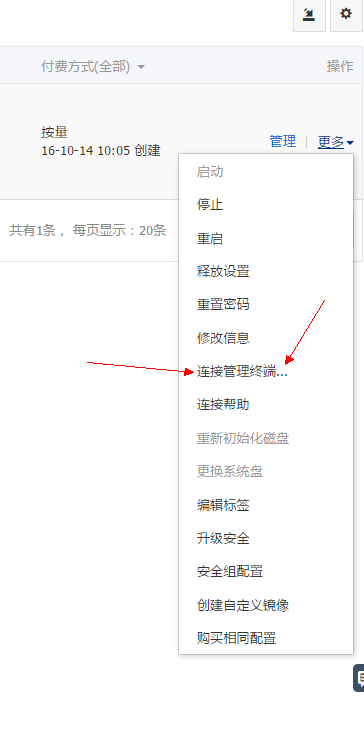
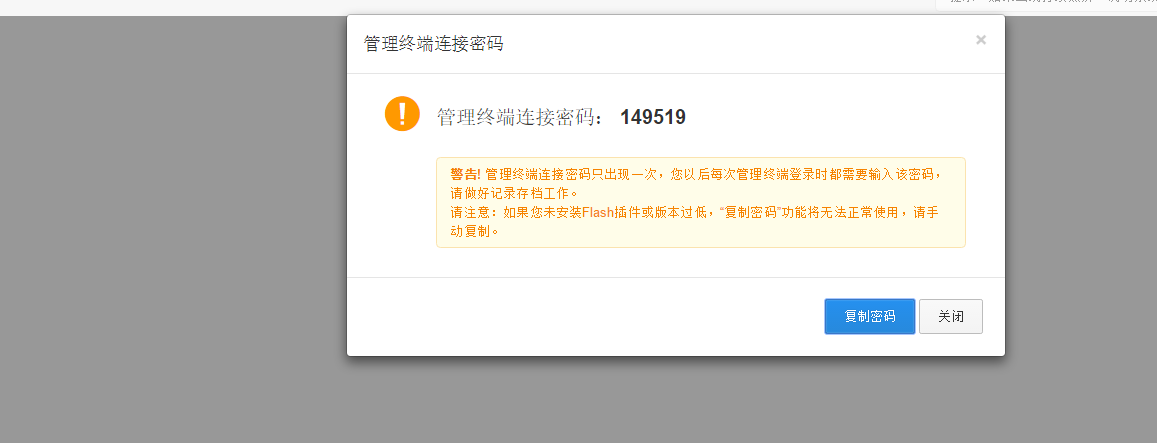
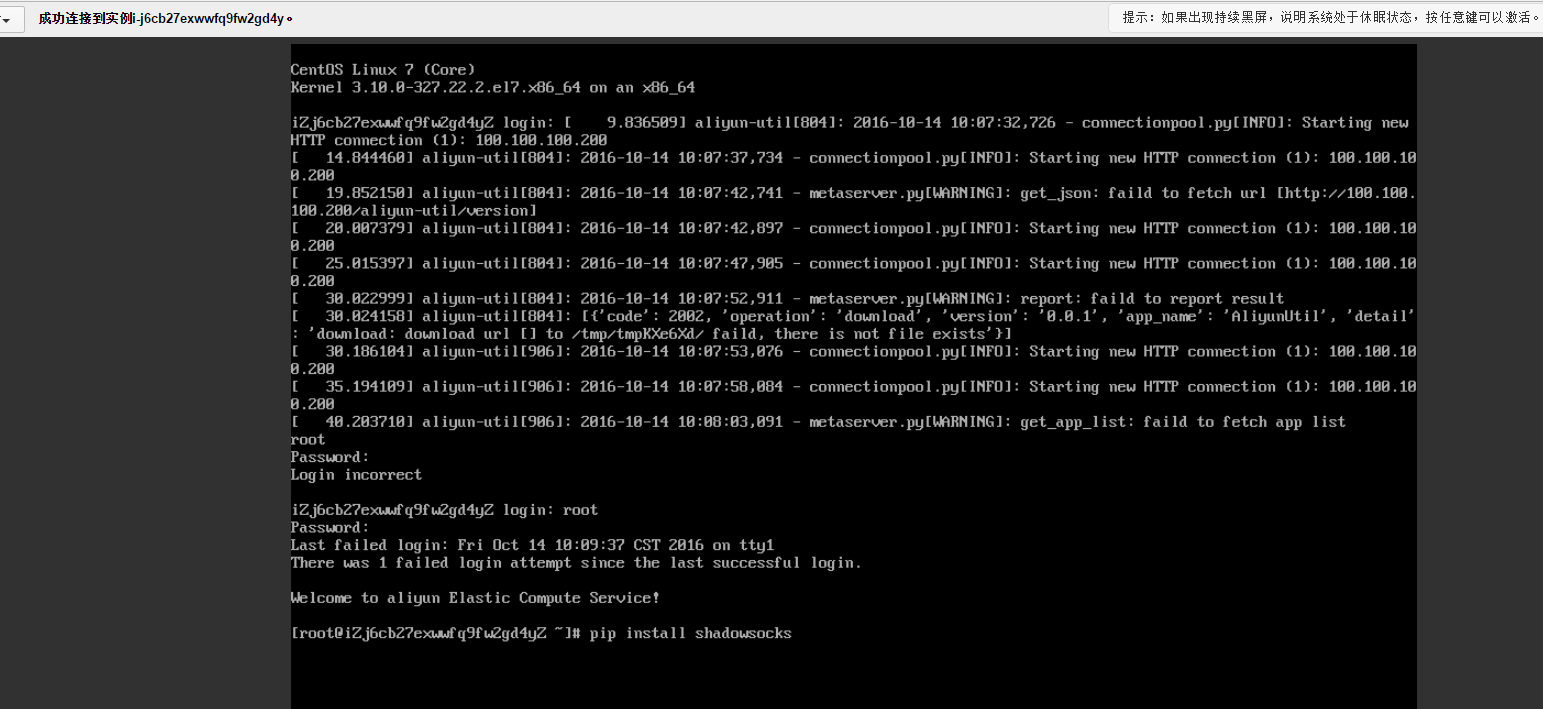
输入root回车 密码回车。
输入密码的时候并不会有占位符,并不影响使用。
安装服务,开机自启动:
pip install shadowsocks
vi /etc/rc.local
然后就进入了vi 此时按i 进入编辑模式,增加一行
ssserver -p 10680 -k test --user nobody -d start
然后依次输入 esc , :wq ,回车 (没有空格没有逗号,只用按键盘上的esc,然后输入标点和英文即可)
赋予权限,重启生效:
chmod a+rx /etc/rc.local
reboot
然后步骤不多说了。 自己配置客户端去。windows android
服务器ip就是香港vps的公网ip,端口就是10680,密码就是test,加密方式默认aes-256-cfb。
实测高峰期1080P油管无压力!
接下来重点,创建自定义镜像
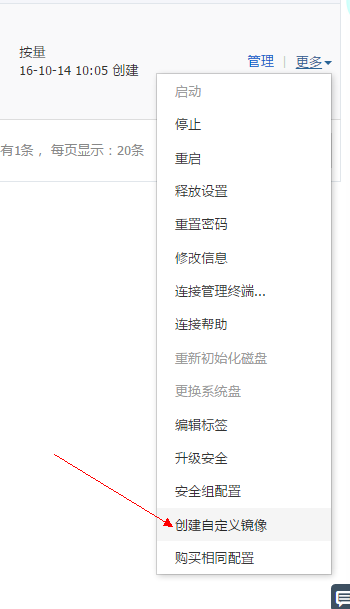
以后你在购买页面,就能直接选择这个镜像,而不用选CentOS7自己配置了,
里面的服务都安装好了,开机就会自动运行了……爽不……?
p.s. 按量付费的服务器都快被玩坏了,
所以如果ping不通的话,建议新创建一个实例(反正都有镜像了,点点鼠标就好了)……
按量付费,不用了请释放资源,要用的时候两三分钟建好,适合大带宽需求……
日常浏览网页的话,建议买别人搭建的现成的。
That’s all.
see also:
https://github.com/shadowsocks/shadowsocks/blob/master/README.md
https://shadowsocks.org/en/config/quick-guide.html